Linux学习笔记之虚拟机下CentOS6.5与Xshell5连接
2016-08-20 20:27
369 查看
初学linux,在这里记录学习过程中遇到的问题和解决办法,或者是学习笔记。

虚拟机为VMware12.0,安装linux系统为CentOS6.5,安装教程网上很多,这里只是记录一下安装好以后,如何将虚拟机内的CentOS与Xshell连接。
安装系统时虚拟机内的虚拟网络选择为桥接方式,且主机为自动获取IP地址,在虚拟机终端中以root身份登陆系统,输入ifconfig命令,发现没有eth0的信息,发现是网络未配置,终端中输入setup,如下图所示:
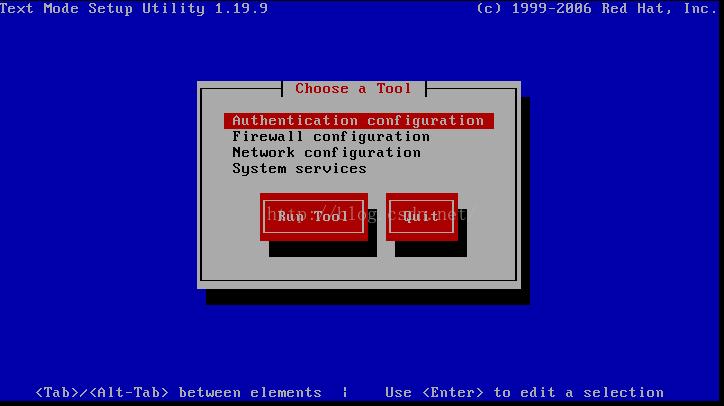
选择第三项,Network configuration,回车进入,选择Device configuration
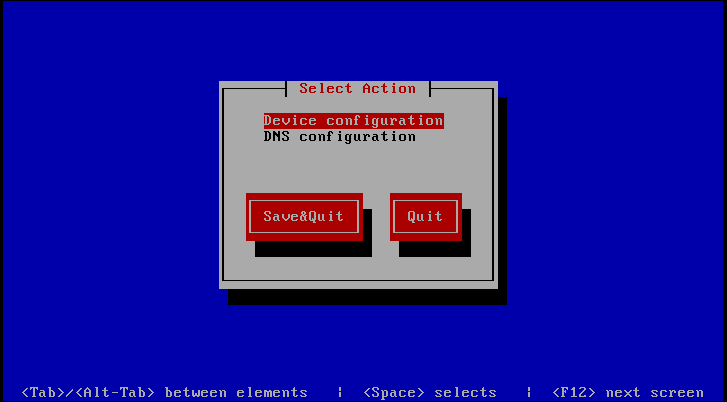
进入后,选择第一个选项,如下图:
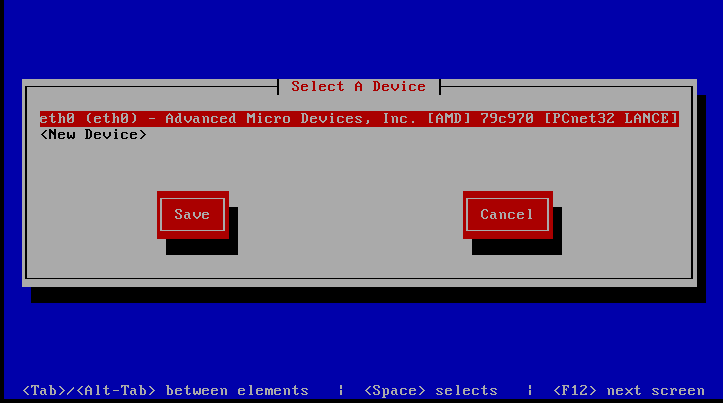
进入到网络设备中,进行网络配置,各选项如下图:
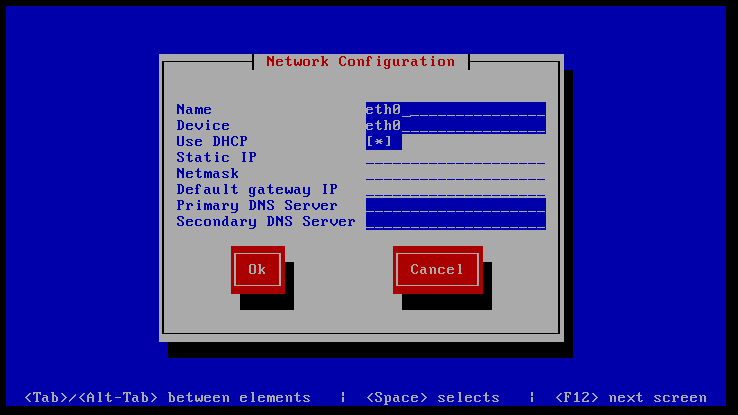
因为主机选择的是自动分配IP,所以这里也选择开启DHCP服务,后边配置为[*],若要改变,空格即可输入自定义网络信息,选好之后保存,然后在终端中输入service network restart,等网络服务重启后,再输入ifup eth0命令,这样,就自动为虚拟机中的系统分配好IP地址了,再输入ifconfigm命令后,即可看到IP地址了,如下图红色标记所示。
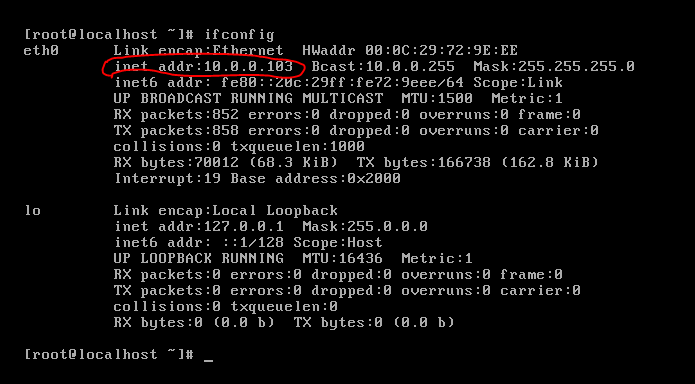
这样,虚拟机中的系统就配置完成了,打开安装好的Xshell5,新建会话,如下图所示:
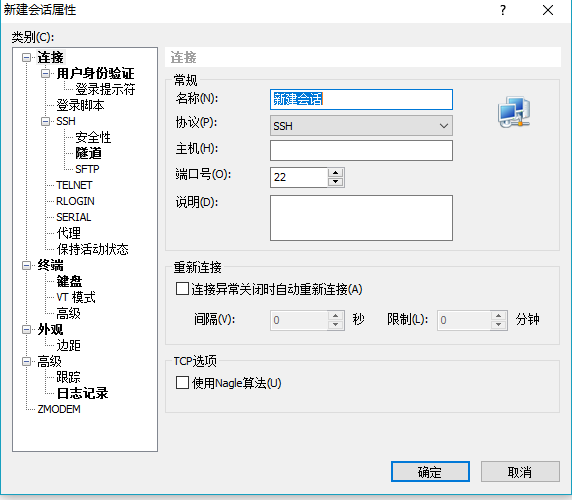
新建会话中输入自定义的名字方便辨认,在主机中输入虚拟机系统中的ip地址,端口号默认22,点击确定,进入如下页面操作
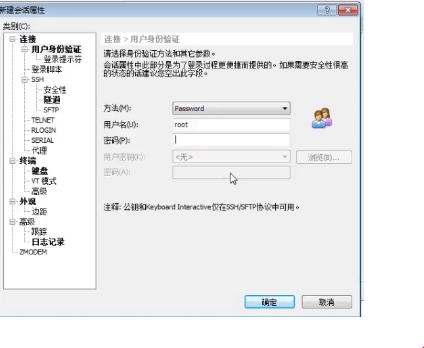
用户名选择登陆用户名,这里是root,密码可以不填,但是在登陆的时候需要输入,建议不是个人电脑这项不填,这样就建立起二者的连接。连接,输入密码,成功。如下图
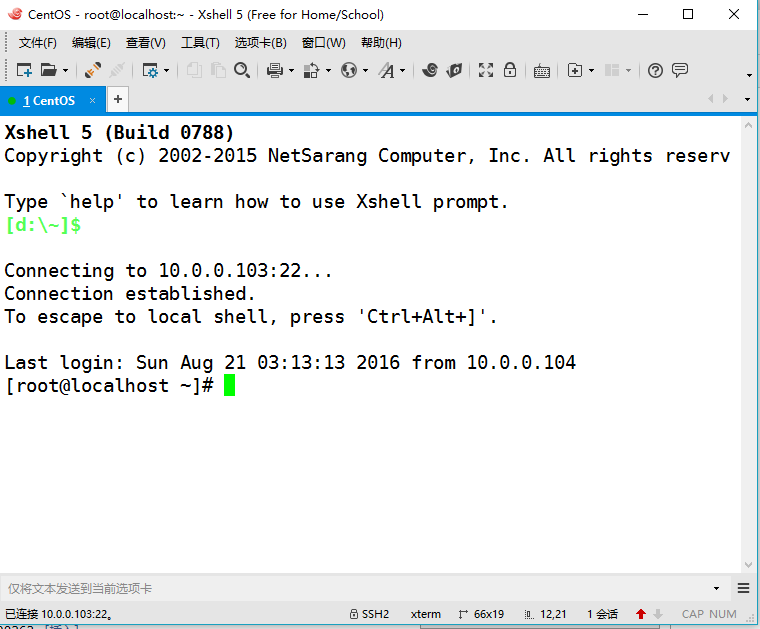
Xshell 可以根据自己的喜好更改配色方案和字体,这样,就可以在windows下对虚拟机中的系统进行操作了。
(第一次记录,太菜了,慢慢来,希望越来越好)
8月22日更改记录如下:
学校电脑有独立的账号密码登陆,也是自动分配主机的IP地址,按照上述方法,无法给虚拟机中的centos分配IP地址,也就无法连接,查询资料后,解决方法如下,在终端输入命令“ifconfig eth0 ip地址”,ip地址为你指定的IP,这样就强制给虚拟机的CentOS系统分配IP了,再由上面的方法,即可实现Xshell与之连接。

虚拟机为VMware12.0,安装linux系统为CentOS6.5,安装教程网上很多,这里只是记录一下安装好以后,如何将虚拟机内的CentOS与Xshell连接。
安装系统时虚拟机内的虚拟网络选择为桥接方式,且主机为自动获取IP地址,在虚拟机终端中以root身份登陆系统,输入ifconfig命令,发现没有eth0的信息,发现是网络未配置,终端中输入setup,如下图所示:
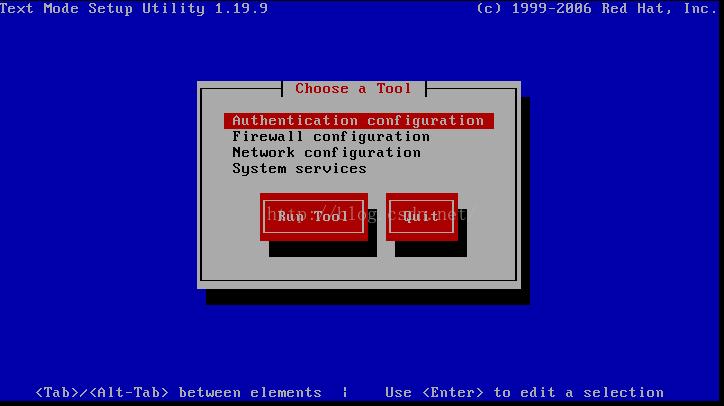
选择第三项,Network configuration,回车进入,选择Device configuration
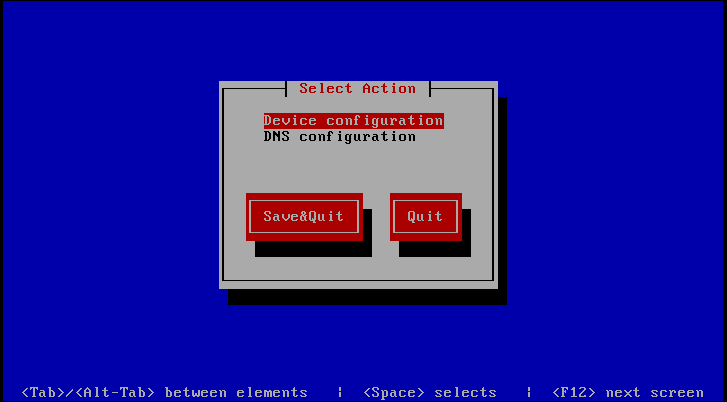
进入后,选择第一个选项,如下图:
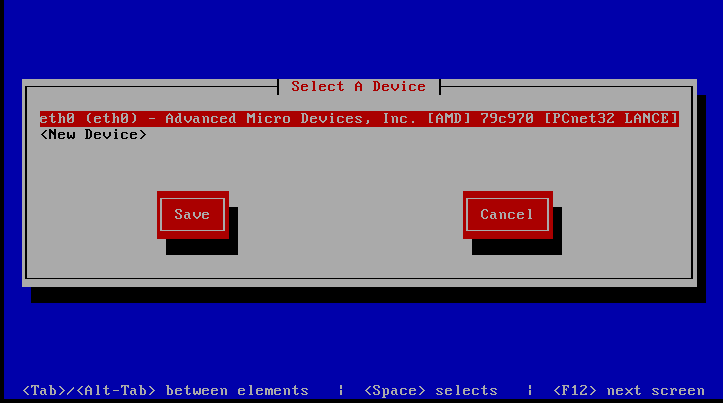
进入到网络设备中,进行网络配置,各选项如下图:
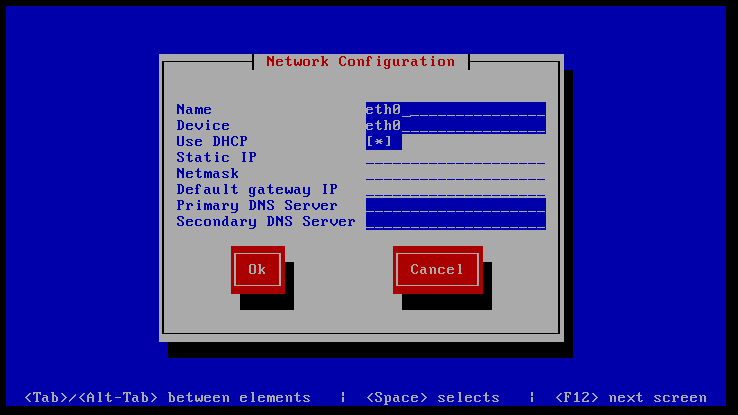
因为主机选择的是自动分配IP,所以这里也选择开启DHCP服务,后边配置为[*],若要改变,空格即可输入自定义网络信息,选好之后保存,然后在终端中输入service network restart,等网络服务重启后,再输入ifup eth0命令,这样,就自动为虚拟机中的系统分配好IP地址了,再输入ifconfigm命令后,即可看到IP地址了,如下图红色标记所示。
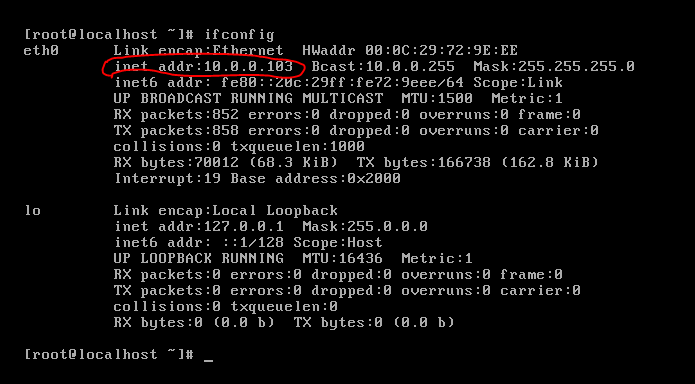
这样,虚拟机中的系统就配置完成了,打开安装好的Xshell5,新建会话,如下图所示:
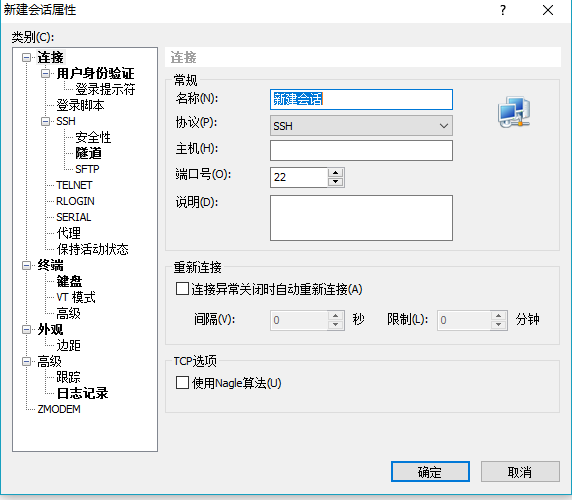
新建会话中输入自定义的名字方便辨认,在主机中输入虚拟机系统中的ip地址,端口号默认22,点击确定,进入如下页面操作
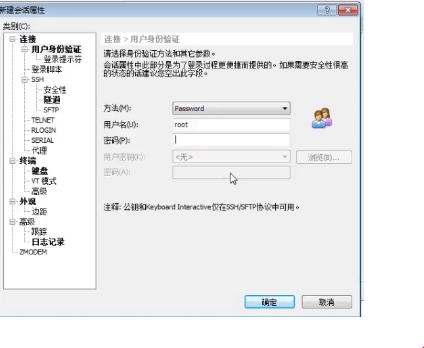
用户名选择登陆用户名,这里是root,密码可以不填,但是在登陆的时候需要输入,建议不是个人电脑这项不填,这样就建立起二者的连接。连接,输入密码,成功。如下图
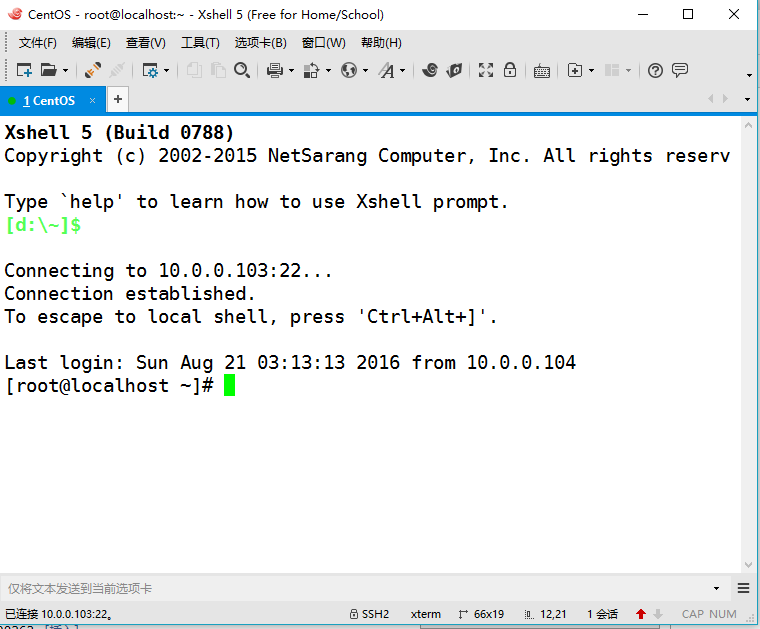
Xshell 可以根据自己的喜好更改配色方案和字体,这样,就可以在windows下对虚拟机中的系统进行操作了。
(第一次记录,太菜了,慢慢来,希望越来越好)
8月22日更改记录如下:
学校电脑有独立的账号密码登陆,也是自动分配主机的IP地址,按照上述方法,无法给虚拟机中的centos分配IP地址,也就无法连接,查询资料后,解决方法如下,在终端输入命令“ifconfig eth0 ip地址”,ip地址为你指定的IP,这样就强制给虚拟机的CentOS系统分配IP了,再由上面的方法,即可实现Xshell与之连接。
相关文章推荐
- 学习笔记1——Linux(CentOS)在虚拟机上最小化安装之后的网络配置及其与主机的连接
- 2、linux学习笔记--CentOS系统的简介、iso文件下载和虚拟机安装
- Linux学习笔记----虚拟机CentOS访问网络的设置方法
- 学习笔记1——Linux(CentOS)在虚拟机上最小化安装之后的网络配置及其与主机的连接
- Linux学习笔记-VMware Workstation 12 虚拟机搭建 CentOS 7 练习机
- Centos学习笔记--linux用户管理
- linux 虚拟机centos64位_6.5+VM10 主机是固定IP局域网设置代理上网,虚机设置固定ip 图文详细步骤
- 【Linux】CentOS 学习笔记之二(命令)
- 【Linux基础笔记】虚拟机下的centOS不能自动获取IP地址<二>
- linux学习:centos6.5
- Linux学习笔记之RedHat Enterprise Linux 6.4 使用 Centos 6 的yum源问题
- Linux学习3-Linux系统安装CentOS6.5
- Centos学习笔记--linux用户管理
- Hadoop学习笔记一:准备工作之虚拟机安装Linux系统
- Linux学习笔记之RedHat Enterprise Linux 6.4 使用 Centos 6 的yum源问题
- linux学习笔记1:使用VM创建一台虚拟机
- Centos学习笔记 linux 常用命令:压缩解压命令
- Linux学习笔记——虚拟机中安装VMware Tools
- linux学习笔记-CentOS目录结构
- Linux学习笔记——Centos6.4
